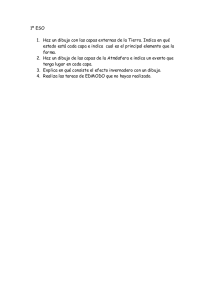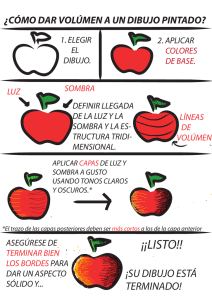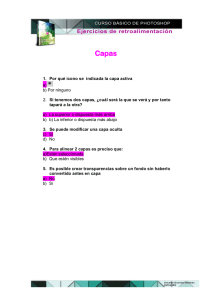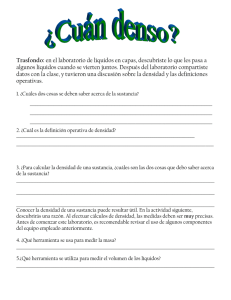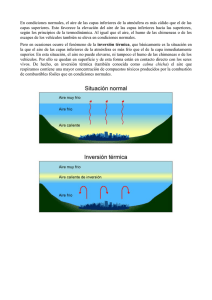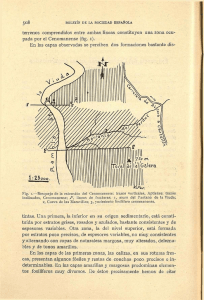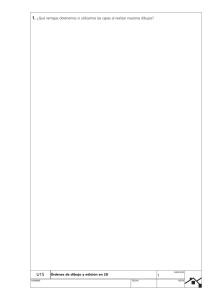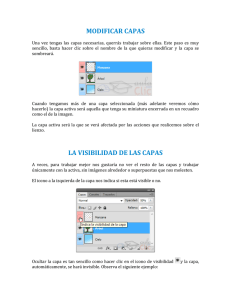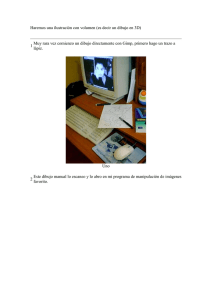SEMANA N°03:
Anuncio
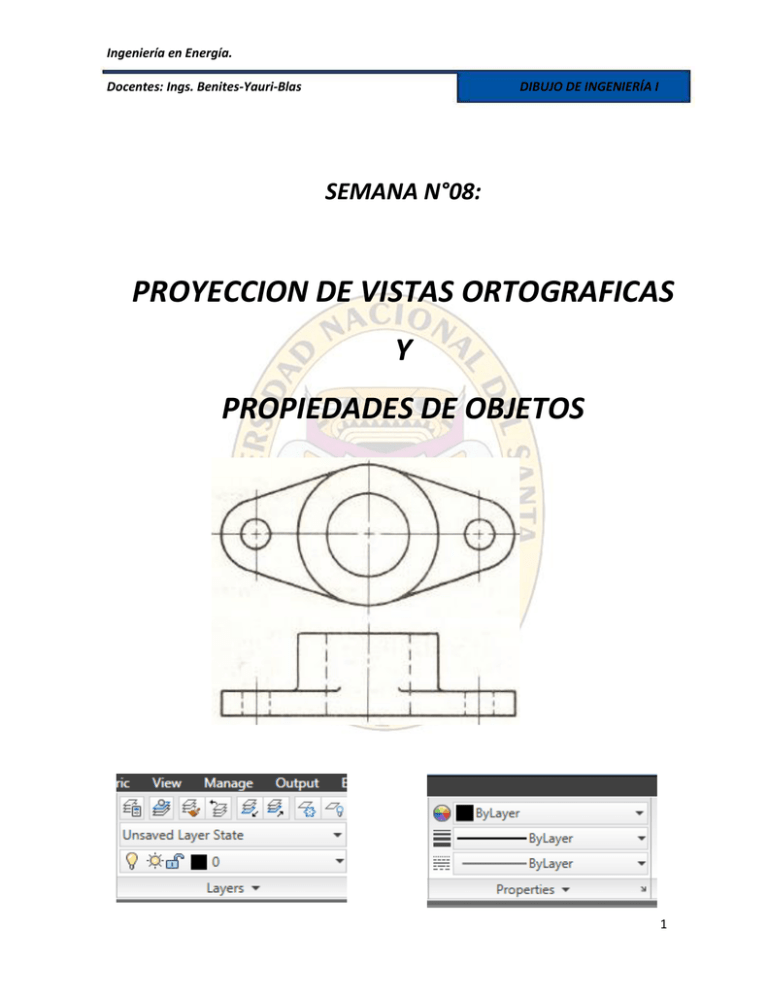
Ingeniería en Energía. Docentes: Ings. Benites-Yauri-Blas DIBUJO DE INGENIERÍA I SEMANA N°08: PROYECCION DE VISTAS ORTOGRAFICAS Y PROPIEDADES DE OBJETOS 1 Ingeniería en Energía. Docentes: Ings. Benites-Yauri-Blas DIBUJO DE INGENIERÍA I PROYECCION DE VISTAS ORTOGRAFICAS 7.1 SIGNIFICADO Y PROYECCIÓN DE LOS ELEMENTOS DE UN VOLUMEN. Es importante conocer los diferentes significados de los elementos de un volumen y de su respectiva proyección, tal como se resume en la siguiente tabla. 2 Ingeniería en Energía. Docentes: Ings. Benites-Yauri-Blas 7.2 DIBUJO DE INGENIERÍA I PROYECCIÓN DE ARISTAS RECTAS En general, las diferentes vistas deben avanzarse al mismo tiempo, proyectando la forma característica que aparezca en una vista hacia las otras, sin terminar ninguna antes de comenzar otra. De ser posible, las líneas deben trazarse con el grueso o acabado correspondiente, a medida que se van dibujando las proyecciones. De ser necesario cuando el volumen es complicado, deben identificarse los vértices con letras o numerales, y luego proceder a proyectar las vistas Es conveniente estudiar la posición de las caras o aristas del objeto dado con respecto a los planos principales de proyección, ya que esto facilita su comprensión y el trazado en la vista correspondiente, dibujando primero la proyección en Verdadera Forma y Tamaño (VFT) de las caras que son paralelas a los planos de proyección, luego la proyección como borde en los planos de proyección perpendiculares a la cara respectiva, quedando prácticamente definidos todos los vértices del objeto, completando las caras oblicuas al unir estos puntos, ya que para dibujar aristas oblicuas a los planos principales de proyección, se deben definir sus extremos en otras aristas. Veamos un ejemplo. G F L E K A D J I M B C 3 Ingeniería en Energía. Docentes: Ings. Benites-Yauri-Blas DIBUJO DE INGENIERÍA I 7.3 PROYECCIÓN DE ARISTAS CURVAS Las aristas curvas se proyectarán en longitud verdadera en un plano de proyección que sea paralelo a ellas en el espacio. Se proyectarán en el plano adyacente como una recta paralela a la línea de giro que debe haber entre los dos planos. Cuando una superficiecurva es tangente a unasuperficie plana, no debeaparecer línea alguna en lavista correspondiente. 4 Ingeniería en Energía. Docentes: Ings. Benites-Yauri-Blas DIBUJO DE INGENIERÍA I Cuando una superficie curva intercepta a una superficie plana, aparece una línea en la vista correspondiente 7.5 PROYECCIÓN DE ARISTAS CURVASCONTENIDAS EN PLANOS INCLINADOS La intersección inclinada yuna de unasuperficie superficie curva (Ej.un cilindro), es unaarista curva de formaelíptica, debido al ángulo deoblicuidad de lasuperficie o cara planacon el plano principalde proyección. 5 Ingeniería en Energía. Docentes: Ings. Benites-Yauri-Blas DIBUJO DE INGENIERÍA I En el caso del siguiente ejemplo, tenemos un agujero cilíndrico interceptado porun plano inclinado que forma ángulo con el plano horizontal de proyección. Dibujados losrectángulos para el trazado de las vistas, con el ancho, altura y profundidad respectivas. Asimismo observamos que tendremos una vista lateral izquierda,dibujada a la derecha de la vista frontal. B A Analizando la posición de las caras del objeto dado con respecto a los planosprincipales de proyección, únicamente las caras A y B no son paralelas aalguno de ellos, por lo tanto no se proyectarán en su VFT en ninguna de lasvistas principales, pero sí como borde, por ser perpendiculares a un planoprincipal de proyección. La cara A es perpendicular al plano horizontal de proyección, se proyectacomo borde en la vista horizontal. La cara B es perpendicular al plano lateralde proyección, se proyecta como borde en la vista lateral izquierda. Asimismo se observa una perforación circular pasando por el planoinclinado (B), por lo tanto no se proyecta en longitud verdadera en los planosprincipales. Para dibujar esta arista curva producida por laintersección entre una superficie plana inclinada y una superficie curva, esnecesario proyectarla por lo menos en dos vistas donde esté definida. Estaperforación, por ser circular perpendicular al plano horizontal, se proyectará comoun círculo en la vista horizontal, y estará contenida en laproyección como borde de la cara B en la vista lateral, donde se proyectaránlas paredes interiores como líneas límite de superficie, aristas ocultas. De estas dosproyecciones, horizontal y lateral, trasladamos varios puntos pertenecientes ala arista curva (del 1 al 12), hacia la vista faltante, la frontal,en la cual la arista se proyectará como una elipse al unir los puntos 1 al 12. Estos puntos son llevados de la vista horizontala la lateral mediante la línea inglete, a 45°. De la vista lateral traemos una línea horizontal desde cada punto hacia la vistafrontal, y la intersecamos con la línea que sube desde cada punto en la vista horizontal hasta la vista frontal. 6 Ingeniería en Energía. Docentes: Ings. Benites-Yauri-Blas DIBUJO DE INGENIERÍA I EJEMPLOS DE VISTAS DESARROLLADAS EJERCICIO Dado el cuerpo geométrico y la proyección de vistas múltiplescorrespondiente, relacionar en el cuadro adyacente las carasidentificadas con letras, con sus proyecciones identificadas connúmeros. Ejemplo: en a), la cara identificada con la letra A corresponde en la vista horizontal al número 28, en la frontal al 23 yen la lateral al 1. 7 Ingeniería en Energía. Docentes: Ings. Benites-Yauri-Blas DIBUJO DE INGENIERÍA I PROPIEDADES DE OBJETOS 7.6 ADMINISTRADOR DE CAPAS Es un concepto creado por AutoCAD con la finalidad de poder agrupar un conjunto de entidades de manera que se puedan manejar muy fácilmente. Por asemejarlo a algo, es como si trabajásemos con diferentes hojas de papel transparente superpuestas unas tras otras. Controlando la visualización de las capas que se desee. Así como también poder bloquearlas o desbloquearlas. Se puede crear tantas capas como se desee, sin que exista límite para su número. Siendo por tal una herramienta imprescindible para la gestión y orden de la información del dibujo. A medida que vamos trabajando, nuestro dibujo crecerá en número de objetos, por lo que se tiene que organizar por CAPAS, para asi poder aprovechar la potencia de esta herramienta que sin duda es muy útil. Por ejemplo si estamos haciendo un proyecto de arquitectura, lo recomendable es el uso de este comando; en este caso crearemos una CAPA para los muros, otra para las ventanas, otra para las cotas, otra para los pisos, etc. Luego de crear una nueva capa, podemos activarla para poder dibujar dentro de ella. Además de poderle asociar propiedades comunes como color, tipo de línea, grosor, etc. Desde la versión de AutoCAD 2006 vemos algunas mejoras en La Gestión de Capas, como es la selección de estas en grupos de capas, creadas a partir de una herramienta denominada Filtro de Grupo que se verá más adelante. IMPORTANTE: En un dibujo complejo, se recomienda crear varias capas nuevas para organizar el dibujo en lugar de realizar todo el dibujo en la capa 0. 8 Ingeniería en Energía. Docentes: Ings. Benites-Yauri-Blas DIBUJO DE INGENIERÍA I 7.7 LAYER (LA) Format>Layer Se puede ejecutar este comando, ademas de la linea de comandos y los menus, de dos formas: Mediante la barra de herramientas Layers. Mediante el Ribbon. Al ejecutar esta opción, se abre la paleta Layer Properties Manager, la cual tiene las mismas propiedades que las demás paletas, tales como las de ocultarse (Cuando el cursor no está sobre ella) y verse transparente. Puede mantenerse la paleta abierta mientras dibuja y cambiar las propiedades de capa y ver los cambios reflejados en tiempo real, en el área de dibujo. En esta paleta se muestra una lista de las capas existentes en el dibujo junto con sus propiedades. Puede añadir, suprimir y renombrar capas, modificar sus propiedades o añadir descripciones. 9 Ingeniería en Energía. Docentes: Ings. Benites-Yauri-Blas DIBUJO DE INGENIERÍA I New layer (Nueva capa): Crea una capa nueva. La lista muestra una capa denominada LAYER1 (CAPA). El nombre aparece seleccionado, de manera que se puede especificar un nuevo nombre de capa inmediatamente. La nueva capa hereda las propiedades de la capa seleccionada actualmente en la lista de capas (color, estado activado o desactivado, etc.). New layer VP Frozen in All Viewport: Crea una capa nueva y la inutiliza en las ventanas de presentación. Este botón es accesible desde la ficha Model o las fichas Layout (Presentacion) Delete layer (Suprimir capa):Marca las capas seleccionadas para la supresión. Las capas se suprimen al hacer click en Aplicar (Apply) o Aceptar (OK). Solo se pueden suprimir las capas sin referencia o que se encuentren vacias. Tampoco se puede eliminar la capa 0, la capa Deffpoints (originada cuando se crean cotas asociativas) la capa actual ni las capas dependientes de referencias externas. Set current (Definir actual): Establece la capa asignada como la actual. Los objetos creados se dibujan en la capa actual. Current layer (Capa actual): Muestra el nombre de la capa actual. Es la capa en la cual se van a dibujar los objetos que se crean a continuación. Search for layer (Buscar Capa): Filtra la lista de capas por nombres rápidamente a medida que se introducen los caracteres. Este filtro no se guarda al cerrar el Layer Properties Manager. Linea de estado: Muestra el nombre del filtro actual, el numero de capas que se muestran en la vista de lista y el numero de capas del dibujo. Invert filter (Invertir filtro): Muestra todas las capas que no cumplen los criterios de filtro de propiedades de capas seleccionado. Indicate layers in use (Indicar capas en uso): Muestra iconos en la vista de lista para indicar si las capas están en uso. En un dibujo con muchas capas, desactive esta opción para mejorar el rendimiento. 10 Ingeniería en Energía. Docentes: Ings. Benites-Yauri-Blas DIBUJO DE INGENIERÍA I Settings (Parametros): Muestra el cuadro de dialogo Layer Settings, en el cual se pueden establecer nuevos parámetros de notificación, si los cambios en el filtro de capa son aplicados a la barra de herramientas Layer, y cambia el color de fondo para las propiedades de capa reemplazadas. Close (Cerrar) [x]: Cierra esta paleta y acepta todos los cambios realizados. 11 Ingeniería en Energía. Docentes: Ings. Benites-Yauri-Blas DIBUJO DE INGENIERÍA I Propiedades de las capas: A continuación se va a describir las propiedades de las capas mostradas en el listado. Status (Estado): Indica el tipo de elemento: filtro de capa, capa en uso, capa vacía o capa actual. Name (Nombre): Muestra el nombre de la capa o el filtro. Pulse F2 para escribir un nuevo nombre. On (Act): Activa o desactiva capas seleccionadas. Si una capa esta activada, esta visible y disponible para su impresión. Cuando una capa esta desactivada, no está visible ni tampoco disponible para su impresión, incluso cuando imprimir este activado. Freeze (Inutilizar): Inutiliza las capas designadas en todas las ventanas. Las capas se pueden inutilizar para acelerar operaciones como las de los comandos ZOOM, PAN (ENCUADRE) y muchas otras, mejorar el rendimiento de la selección de objetos y reducir el tiempo de regeneración para dibujos complejos. Los objetos de capas inutilizadas no se visualizan, trazan, ocultan, modelizan ni regeneran. Inutilice las capas que desee mantener ocultas durante largos periodos de tiempo. Si tiene previsto cambiar la configuración de visibilidad con frecuencia, utilice el ajuste On/Off (Act/Des) para evitar que se regenere el dibujo. Pueden inutilizarse capas en todas las ventanas graficas, en la ventana grafica actual de la presentación o en ventanas nuevas, a medida que se crean. Lock (Bloquear): Bloquea y desbloquea las capas seleccionadas. Los objetos de una capa bloqueada no se pueden modificar. Color (Color): Cambia el color asignado a las capas asociadas. Al pulsar el nombre del color se muestra el cuadro de dialogo “Select Color”. Linetype (Tipo de linea): Cambia el tipo de línea asignado a las capas designadas. Al hacer click en un nombre de tipo de línea, se muestra el cuadro de dialogo “Select linetype” (Seleccionar tipo de línea”). Lineweight (Grosor de linea): Cambia el grosor de línea asociado a las capas designadas. Al hacer click en un nombre de grosor de línea, se muestra el cuadro de dialogo “Lineweight”. Plot style (Estilo de trazado): Cambia el estilo de trazado asociado a las capas designadas. Si se está trabajando con estilos de trazado dependientes del color (la variable de sistema PSTYLEPOLICY está establecida en 1), no se puede cambiar 12 Ingeniería en Energía. Docentes: Ings. Benites-Yauri-Blas DIBUJO DE INGENIERÍA I el estilo de trazado asociado a una capa. Al hacer click en un estilo de trazado, se muestra el cuadro de dialogo “Select plot style” (“Seleccionar estilo de trazado”). Plot (Imprimir): Controla si se imprimen o no las capas designadas. Al desactivarse la opción de impresión de una capa, los objetos de dicha capa siguen mostrándose. Las capas desactivadas o inutilizadas no se imprimen, sea cual sea el ajuste de impresión. New VP Freeze (Inutilizar en las ventanas nuevas): Inutiliza las capas designadas en las nuevas ventanas de presentación. Por ejemplo, al inutilizar las capas COTAS (en la cual están colocadas las cotas) de todas las ventanas graficas nuevas, se restringe la visualización de las cotas de esa capa en todas las ventanas de presentación nuevas, pero sin que se vea afectada la capa COTAS de las ventanas graficas existentes. A partir de este momento, siempre que cree una ventana grafica que precise cotas, podrá reemplazar el ajuste establecido por defecto cambiando el valor de la ventana grafica actual. Description (Descripcion): Opcional, describe la capa o el filtro de capa. Las principales opciones de propiedades de capas también se encuentran disponibles en una forma rápida en el RIBBON en el panel Layers de la ficha Home, tal como se observa en el siguiente grafico: 7.8 RECUPERAR CONFIGURACION DE CAPAS (CAPA PREVIA)(LAYERP) Este comando deshace los ultimos cambios realizados en la configuracion de capas, tanto en los estados de capa como en las propiedades. Se accede a esta orden escribiendo el comando o en la barra de herramientas haciendo click en el icono correspondiente. No se deshacen los cambios siguientes: Capas renombradas: Si cambia el nombre de una capa y modifica sus propiedades, este comando restablecera las propiedades originales, pero no asi el nombre original. 13 Ingeniería en Energía. Docentes: Ings. Benites-Yauri-Blas DIBUJO DE INGENIERÍA I Capas suprimidas: Si se suprime o limpia una capa, no podra recuperarse utilizando capa previa. Capas añadidas: Las capas nuevas añadidas a un dibujo no pueden eliminarse mediante capa previa. 7.9 ESTABLECER CAPA DE UN OBJETO COMO ACTUAL (LAYMCUR) Este comando solicita señalar un objeto del dibujo y establecer como actual la capa en la que se encuentra dicho objeto. Esta opción proporciona una manera muy comoda de cambiar de capa, sobre todo en dibujos complejos donde existe una estructura extensa de capas. 7.10 CONVERSION DE CAPAS (LAYTRANS) Tools>CAD Standards >Layer Translator El conversor de capas permite modificar las capas con el fin de que cumplan las normas establecidas. Al ejecutar el comando, aparece el siguiente cuadro de dialogo: Translate from (Convertir desde): Indica las capas del dibujo actual que se convertirán. Para especificar las capas se puede realizar una selección en la lista Translate From (Convertir desde), o bien utilizar un Selection Filter (Filtro de selección). 14 Ingeniería en Energía. Docentes: Ings. Benites-Yauri-Blas DIBUJO DE INGENIERÍA I Selection Filter(Filtro de selección): Por medio de caracteres comodines indicados en esta casilla y activados con el botón Select (Seleccionar) se pueden escoger varias capas con facilidad. Las capas seleccionadas por el filtro se añaden a las que ya estaban. Translate to (Convertir a): Muestra un listado de capas a las que se pueden convertir las capas del dibujo actual. Inicialmente aparece vacio. 7.11 VISUALIZACION ATENUADA DE CAPAS (LAYISO) Tools>Layer tools >Layer Isolate Este comando permite atenuar la visibilidad de partes de un dibujo, cuando este es demasiado complejo y extenso. Las partes de un dibujo que se mantendrán completamente visibles, son aquellos que el usuario seleccione con el cursor. Command: LAYISO Current setting: Lock layers, Fade=50Muestra los parámetros actúales del comando Select objects on the layer(s) to be isolated or [Settings]: Select objects on the layer(s) to be isolated: Despues de seleccionar uno o más objetos, todas las capas excepto las capas de los objetos seleccionados son desactivadas o inutilizadas en la actual ventana grafica, o bloqueado, dependiendo de los parámetros actuales. Las capas que se mantienen visibles y desbloqueados son llamadas “aisladas”. Las capas bloqueadas son atenuadas por defecto. Se puede especificar el porcentaje de atenuación desde la opción Lock (Bloquear) de este comando. Despues puede cambiar este valor con la variable de sistema LAYLOCKFADECTL. Si se desea regresar a los parámetros anteriores a la utilización del comando LAYISO, utilice el comando LAYUNISO. Settings: Controla si las capas son desactivadas, inutilizadas en la ventana de presentación actual, o bloqueadas. Enter setting for layers not isolated [Off/Lock and fade] <Lock and fade>: Ingrese una opción Off: Desactiva o inutiliza todas las capas, excepto las capas de los objetos seleccionados. 15 Ingeniería en Energía. Docentes: Ings. Benites-Yauri-Blas DIBUJO DE INGENIERÍA I Lock: Bloquea todas las capas excepto las capas de los objetos seleccionados, y establece la atenuación de las capas bloqueadas. Enter fade value (0 – 90) <50>: Ingrese un número para el porcentaje entre 0 a 90. Mientras mayor sea el número mas atenuado serán los dibujos. Select object on the layer(s) to be isolated or [Settings]: Seleccione los objetos o ingrese S. 7.12 ADMINISTRADOR DE COLOR (COL) Format>Color El color es una propiedad de los objetos, los cuales se dibujan con el color seleccionado con este comando. Una forma rápida de acceder a este comando es accediendo a la barra de herramientas Properties, que por defecto se encuentra en la parte superior de la pantalla, del espacio de trabajo AutoCAD Classic. Al escoger la opción Select color (Seleccionar color) o al ejecutar el comando COLOR, escribiéndolo en la línea de comandos, se presenta un cuadro de dialogo mostrando tres pestañas en la parte superior, las cuales se detallan a continuación: Index Color (Color de índice): Contiene los 256 colores tradiciones de AutoCAD. Al seleccionar con el cursor sobre cualquiera de los recuadros de color, su número de índice y sus componentes RGB (rojo, verde y azul) se muestran debajo de la paleta de colores. Además de los colores ya conocidos, se muestran dos colores lógicos que son los siguientes: ByLayer (Porcapa): Los objetos adoptan el color asociado a la capa actual en el dibujo. Esta es la opción más habitual y máscómoda, ya que será entonces la gestión de capas la que controle el color de los objetos en el dibujo. 16 Ingeniería en Energía. Docentes: Ings. Benites-Yauri-Blas DIBUJO DE INGENIERÍA I ByBlock (Porbloque): Los objetos se visualizaran en blanco hasta que sean agrupados en un bloque. En la inserción del bloque, el color resultante será el actualmente establecido: el de la capa actual o uno determinado. True color (Color verdadero): Presenta los valores del color mediante colores verdaderos (color de 24 bits). Al utilizar color verdadero existen más de dieciséis millones de colores disponibles. 17 Ingeniería en Energía. Docentes: Ings. Benites-Yauri-Blas DIBUJO DE INGENIERÍA I Color Books (Libro de colores): Determina colores mediante libros de colores de otros fabricantes (como PANTONE) o definidos por el usuario. En la nueva versión AutoCAD 2010, podrá abrir el cuadro de dialogo Select Color, del Ribbon, en la ficha Home, panel Layers, simplemente haciendo Click en el recuadro de color, tal como se muestra en la siguiente figura. 18 Ingeniería en Energía. Docentes: Ings. Benites-Yauri-Blas DIBUJO DE INGENIERÍA I 7.13 ADMINISTRADOR DE TIPO DE LINEA Format>Linetype Esta opción también está disponible en la barra de herramientas Properties, en las cuales se muestra el tipo de línea actual. En la figura anterior, se aprecia que el tipo de línea actual es el ByLayer (PorCapa). Cuando se ejecuta este comando o se accede a la opción Other (Otro) de la lista desplegable, AutoCAD presenta la siguiente caja de dialogo: 19 Ingeniería en Energía. Docentes: Ings. Benites-Yauri-Blas DIBUJO DE INGENIERÍA I Linetype filters (Filtros de tipo de linea): Determina qué tipo de línea se muestran en la lista de tipos de línea. Los tipos de línea se pueden filtrar en función de si dependen de referencias externas o si existen objetos que hacen referencia a ellos. Invert filters (Invertir filtro): Muestra tipos de línea basándose en criterios opuestos a los seleccionados. Los tipos de línea que se ajusten a los criterios opuestos se muestran en la lista de tipos de línea. Load (Cargar): Muestra el cuadro de dialogo Load or Reload Linetype (Cargar o volver a cargar tipos de línea) que permite cargar en el dibujo los tipos de línea seleccionados en el archivo acadiso.lin y añadirlos a la lista de tipos de línea. Presenta la siguiente caja de dialogo: 7.14 FACTOR DE ESCALA GLOBAL PARA TIPOS DE LINEA(„LTSCALE)(LTS) Comando que permite especificar un factor de escala global que se aplicara a los trazos de todos los tipos de línea cargado en el dibujo. Esta escala se aplica a la separación de trazos, mas no a la longitud total del objeto, que sigue siendo la misma. 20 Ingeniería en Energía. Docentes: Ings. Benites-Yauri-Blas DIBUJO DE INGENIERÍA I 7.15 ADMINISTRADOR DE GROSORES DE LINEA (LWEIGHT)(LW) Format > Lineweight Comando que permite establecer los parámetros de grosor de línea. Se accede a través de la barra de herramientas Properties, o ejecutando el comando respectivo LWEIGHT. 21 Ingeniería en Energía. Docentes: Ings. Benites-Yauri-Blas DIBUJO DE INGENIERÍA I 7.16 MODIFICACION DE PROPIEDADES DE OBJETOS (PROPERTIES)(MO)(CH) Modify>Properties Este comando al ejecutarse, presenta una paleta con las propiedades generales y especificas del o los elementos seleccionados. Lista de objetos: Cuando se han seleccionado varios objetos, esta lista desplegable permite ir recorriéndolos para acceder a las propiedades individuales de cada uno. Quick select (Seleccionar rapida): Este botón accede a los filtros de selección, permitiendo establecer condiciones para los objetos seleccionados, por ejemplo designar solamente los círculos que se encuentran en una determinada capa. Select objects (Seleccionar Objetos): Boton que anula los objetos que pudiera haber seleccionado, y solicita una designación completa en pantalla. 22 Ingeniería en Energía. Docentes: Ings. Benites-Yauri-Blas DIBUJO DE INGENIERÍA I En el momento en que el usuario pulsa INTRO, los objetos seleccionados pasan a la ventana de propiedades. Toggle value of PICKADD sysvar (Conmutar el valor de la variable PACKADD): Permite activar o desactivar dicha variable, que permite activar o desactivar el uso de la tecla mayúscula para adicionar selecciones. General: Esta pestaña incluye las propiedades generales de los objetos seleccionados: Color, capa, tipo de línea, etc. Geometry (Gometria): Opcion que incluye en forma alfabetica las propiedades geométricas de los objetos seleccionados. 7.17 COPIAR PROPIEDADES DE OBJETOS (MATCHPROP)(MA) Modify>Mathc Properties Comando que permite copiar las propiedades de un objeto a otro. Primero se señala el objeto original cuyas propiedades se desean copiar. Después se señalan todos los objetos que van a asumir dichas propiedades. Las propiedades que se copian de los objetos de dibujos son: capa, color, tipo de línea, escala de tipo de línea, grosor de línea, altura de objeto y estilo de trazado. No obstante, hay ciertos objetos específicos como los textos, cotas, sombreados, polilineas y ventanas graficas que tienen características particulares que también son copiados. Command: MATCHPROP Select source object: Current active settings: Color Layer Ltype Ltscale Lineweight Thickness PlotStyle Dim Text Hatch Polyline Viewport Table Material Shadow display Multileader Select destination object(s) or [Settings]: Select source object (Designe objeto origen): Se designa el objeto cuyas propiedades se desea copiar. Select destination object(s) (Designe objeto(s) destino: Se señala los objetos que van a asumir las propiedades del objeto origen. Settings (Parametros): Muestra la siguiente caja de dialogo: 23 Ingeniería en Energía. Docentes: Ings. Benites-Yauri-Blas DIBUJO DE INGENIERÍA I En este cuadro de dialogo se observa las diferentes propiedades básicas y propiedades especificas que se copia de un objeto origen a otros objetos destino. * ESTE MANUAL ESTA BASADO EN EL LIBRO:AutoCAD 2010, AUTOR: “Ing. Wilson Quesada Cerna”Grupo Editorial Megabyte - Lima 24 Ingeniería en Energía. Docentes: Ings. Benites-Yauri-Blas DIBUJO DE INGENIERÍA I 25